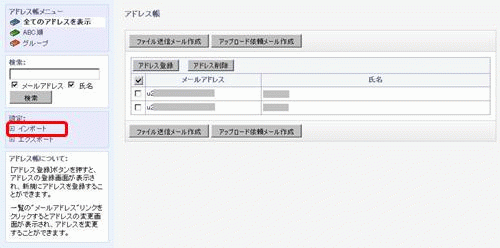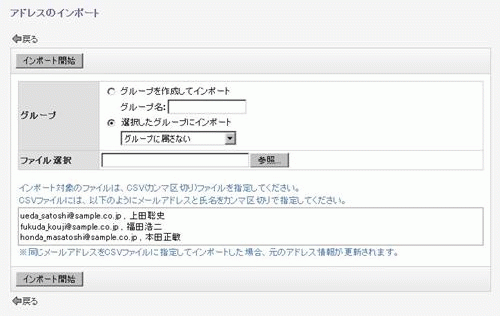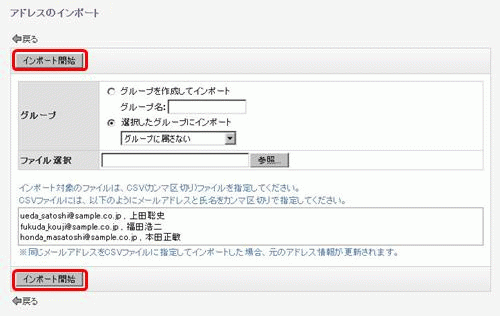| 1. |
アドレス一覧の左メニューにある[インポート]リンクをクリックしてください。 |
|
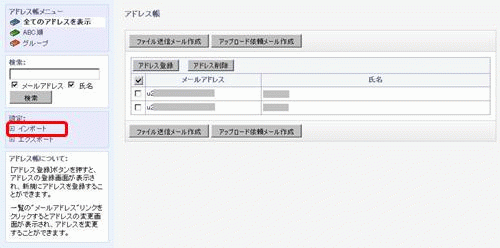 |
| 2. |
インポートを行うグループと、インポートファイルを入力してください。 |
|
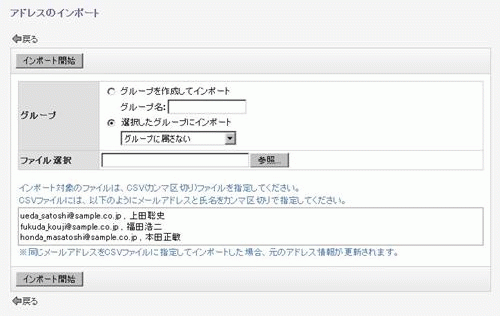 |
| 3. |
[インポート開始]ボタンを押すと、アドレスのインポートが始まります。 |
|
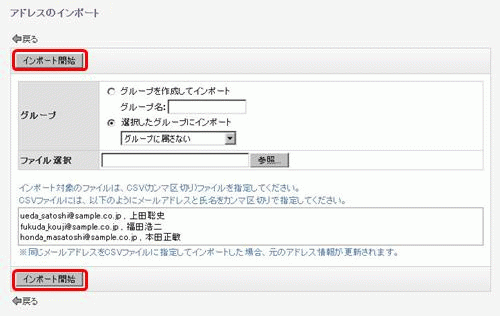 |
| |
| ■インポート先のグループ |
| 「グループ」では、インポートするアドレスのグループを選択します。 |
| グループを作成してインポート |
[グループ名]欄に入力された名称でグループを作成し、
インポートするアドレスを所属させます。 |
| 選択したグループにインポート |
プルダウンで選択したグループに、インポートするアドレスを所属させます。
”グループに属さない”を選択していると、グループに未所属のアドレスをインポートできます。 |
|
インポートするCSVファイルは、以下の項目順で指定してください。
各項目は ,(カンマ)で区切ります。 |
| メールアドレス |
氏名 |
| ueda@satoshi.co.jp |
上田聡史 |
| fukuda@kouji.co.jp |
福田浩二 |
| honda@masatoshi.co.jp |
本田正敏 |
|
| ※同じメールアドレスをインポート対象ファイルに指定してインポートした場合、元のアドレス情報が更新されます。 |